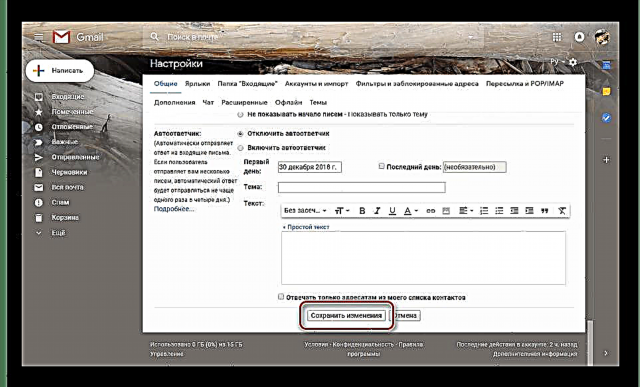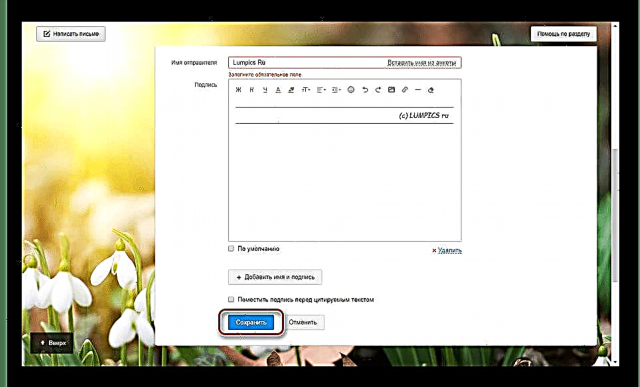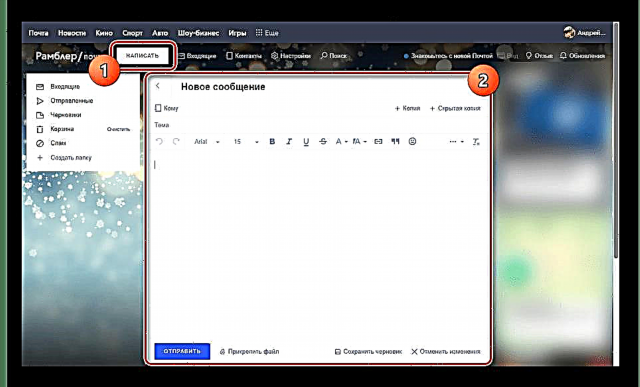Undirskriftin í bréfunum sem send eru með tölvupósti gerir þér kleift að kynna þig fyrir viðtakandanum á réttan hátt og skilja ekki aðeins eftir nafn heldur einnig viðbótarupplýsingar um tengiliðina. Þú getur búið til slíka hönnunarþátt með því að nota staðlaða aðgerðir póstþjónustunnar. Næst munum við ræða um ferlið við að bæta undirskriftum við skilaboð.
Bæti undirskrift við bréf
Í ramma þessarar greinar munum við eingöngu taka eftir aðferðinni við að bæta við undirskrift með því að taka hana með viðeigandi stillingarhluta. Á sama tíma eru reglur og hönnunaraðferðir, sem og stig sköpunarinnar, algjörlega háð kröfum þínum og verður sleppt af okkur.
Sjá einnig: Bættu undirskrift við tölvupósta í Outlook
Gmail
Eftir að þú hefur skráð nýjan reikning í Google póstþjónustuna er undirskrift á bréfunum ekki sjálfkrafa bætt við, en þú getur búið til og virkjað hann handvirkt. Með því að virkja þessa aðgerð verða nauðsynlegar upplýsingar festar við öll send skilaboð.
- Opnaðu Gmail pósthólfið þitt og stækkaðu valmyndina í efra hægra horninu með því að smella á gírstáknið. Af þessum lista verður þú að velja „Stillingar“.
- Gakktu úr skugga um að flipanum sé flett með góðum árangri „Almennt“skrunaðu að reitnum Undirskrift. Bæta þarf innihaldi framtíðar undirskriftar þinnar við meðfylgjandi textareit. Notaðu tækjastikuna fyrir ofan við hönnunina. Einnig, ef nauðsyn krefur, geturðu gert kleift að bæta við undirskrift fyrir framan innihald svarbréfa.
- Skrunaðu lengra niður og ýttu á hnappinn. Vista breytingar.
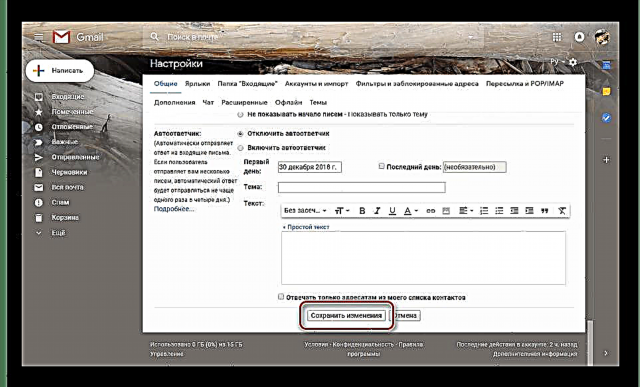
Til að athuga árangurinn án þess að senda tölvupóst, farðu bara í gluggann „Skrifa“. Í þessu tilfelli verða upplýsingarnar staðsettar á aðaltextasvæðinu án aðskilnaðar.



Gmail undirskriftir hafa engar marktækar takmarkanir á hljóðstyrknum, vegna þess er hægt að gera þær stærri en stafinn sjálfur. Reyndu að leyfa ekki slíkt, að búa til kort eins stutt og mögulegt er.
Mail.ru
Aðferðin við að búa til undirskrift fyrir bréf í þessari póstþjónustu er nánast sú sama og sýnt er hér að ofan. Hins vegar, ólíkt Gmail, gerir Mail.ru þér kleift að búa til allt að þrjú mismunandi undirskriftarsniðmát á sama tíma, sem hvert og eitt er hægt að velja á sendistiginu.
- Eftir að hafa farið á Mail.ru póstsíðuna, smelltu á hlekkinn með pósthólfinu í efra hægra horninu á síðunni og veldu Póststillingar.

Héðan verður þú að fara í hlutann Nafn sendanda og undirskrift.
- Í textareitinn Nafn sendanda tilgreindu nafnið sem verður birt viðtakendum allra bréfa þinna.
- Notar blokk Undirskrift sláðu inn upplýsingar sem sjálfkrafa er bætt við sendan póst.
- Notaðu hnappinn „Bæta við nafni og undirskrift“til að tilgreina allt að tvö (tel ekki aðal) viðbótarsniðmát.
- Smelltu á til að klára klippingu Vista neðst á síðunni.
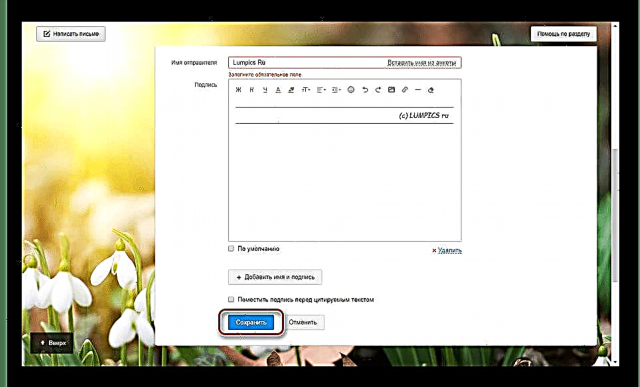
Opnaðu ritstjóra nýrra bréfa til að meta útlitið. Notar hlut „Frá hverjum“ Þú getur skipt á milli allra skapaðra undirskrifta.


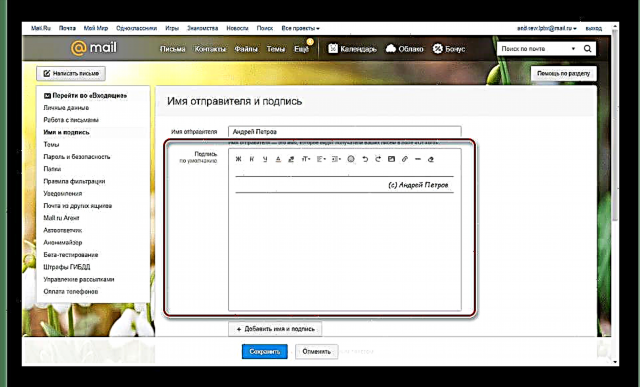


Vegna ritstjórans sem fylgir og skortur á stærðartakmörkunum geturðu búið til marga fallega undirskriftarmöguleika.
Yandex.Mail
Tólið til að búa til undirskrift á vefsíðu Yandex póstþjónustunnar er svipað og báðir ofangreindir valkostir - það er nákvæmlega sami ritstjóri hvað varðar virkni og engar takmarkanir eru á magni upplýsinga. Þú getur stillt viðeigandi reit í sérstökum hluta breytanna. Við lýstum þessu nánar í sérstakri grein á vefsíðu okkar.

Lestu meira: Bætir undirskrift við Yandex.Mail
Rambler / Póstur
Síðasta úrræði sem við munum íhuga innan ramma þessarar greinar er Rambler / mail. Eins og þegar um Gmail er að ræða hafa bréfin hér ekki upphaflega undirskrift. Að auki, í samanburði við aðrar síður, er innbyggður Rambler / póstur ritstjóri mjög takmarkaður.
- Opnaðu pósthólfið á síðunni fyrir þessa þjónustu og smelltu á efstu pallborð „Stillingar“.
- Á sviði Nafn sendanda Sláðu inn nafnið eða gælunafnið sem birtist viðtakandanum.
- Með því að nota reitinn hér að neðan getur þú stillt undirskriftina.
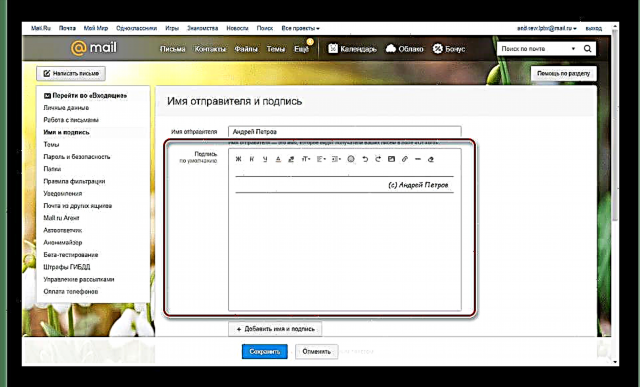
Vegna skorts á tækjum verður erfitt að búa til fallega undirskrift. Þú getur komist úr aðstæðum með því að skipta yfir í aðalbréf ritstjóra á síðunni.
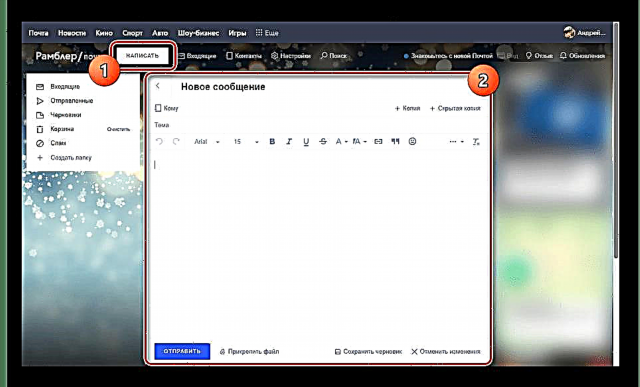
Hér eru allir eiginleikarnir sem þú gætir rekist á varðandi önnur úrræði. Sem hluti af bréfinu skaltu búa til sniðmát fyrir undirskriftina þína, velja innihaldið og smella á „CTRL + C“.

Fara aftur í skjágluggann fyrir undirskrift fyrir stafi og líma áður afritaða hönnunarþætti með flýtilyklinum „CTRL + V“. Innihaldi verður ekki bætt við með öllum álagningaraðgerðum, en það er samt betra en venjulegur texti.


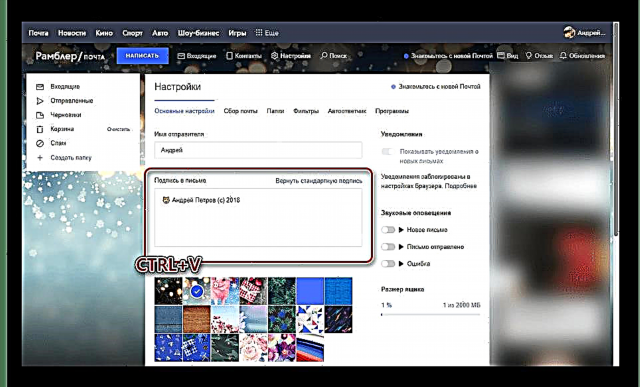
Við vonum að þú hafir getað náð tilætluðum árangri, þrátt fyrir takmarkaðan fjölda aðgerða.
Niðurstaða
Ef þú hefur ekki af því af einum eða öðrum ástæðum nóg af því efni sem við höfum kynnt um þekktustu póstþjónustuna skaltu tilkynna þetta í athugasemdunum. Almennt eiga málsmeðferðina sem lýst er margt sameiginlegt, ekki aðeins með öðrum svipuðum síðum, heldur með flestum tölvupóstforritum fyrir tölvur.